Rencontrez-vous des difficultés pour synchroniser vos données iCloud entre vos divers appareils ? Sachez que vous n’êtes pas seul dans cette situation ; de nombreux utilisateurs ont exprimé leur mécontentement face aux dysfonctionnements d’iCloud depuis son lancement.
Heureusement, diverses solutions existent pour rétablir la synchronisation entre vos applications macOS, iPadOS et iOS et les serveurs d’Apple. N’hésitez pas à les explorer toutes si les premières tentatives ne s’avèrent pas concluantes.
1. Redémarrage et patience
La synchronisation iCloud peut parfois prendre un certain temps après une modification. Selon certains retours d’utilisateurs, cela peut même durer jusqu’à dix minutes.
Votre problème pourrait se résoudre de lui-même avec un peu de patience. En attendant, essayez de redémarrer tous les appareils concernés. Il est également recommandé de brancher votre appareil sur une source d’alimentation, car la synchronisation des photos avec iCloud peut être suspendue tant que votre iPhone n’est pas en charge. De plus, désactivez le mode économie d’énergie, s’il est activé, car il limite certaines fonctionnalités énergivores.
Sur Mac, il se peut que la désactivation de Power Nap empêche la synchronisation iCloud. Cette fonctionnalité permet à votre ordinateur de rechercher les mises à jour iCloud pendant sa mise en veille. Pour la réactiver, ouvrez l’application Terminal et saisissez la commande suivante :
sudo pmset powernap 1
2. Vérification du compte iCloud
Cela peut sembler évident, mais l’utilisation d’un compte iCloud différent sur vos appareils empêchera toute synchronisation. Par exemple, iCloud sur votre Mac pourrait ne pas se synchroniser avec votre iPhone si vous n’utilisez pas le même identifiant Apple. Accédez à Réglages > [Votre Nom] sur iOS ou au menu Apple > Réglages Système > Identifiant Apple sur macOS pour vérifier le compte associé à chaque appareil.
Un seul compte iCloud peut être connecté à la fois. Assurez-vous donc que vos appareils utilisent le même identifiant. Si ce n’est pas le cas, déconnectez-vous du mauvais compte et connectez-vous avec le bon identifiant.
3. Vérification du bon fonctionnement d’iCloud
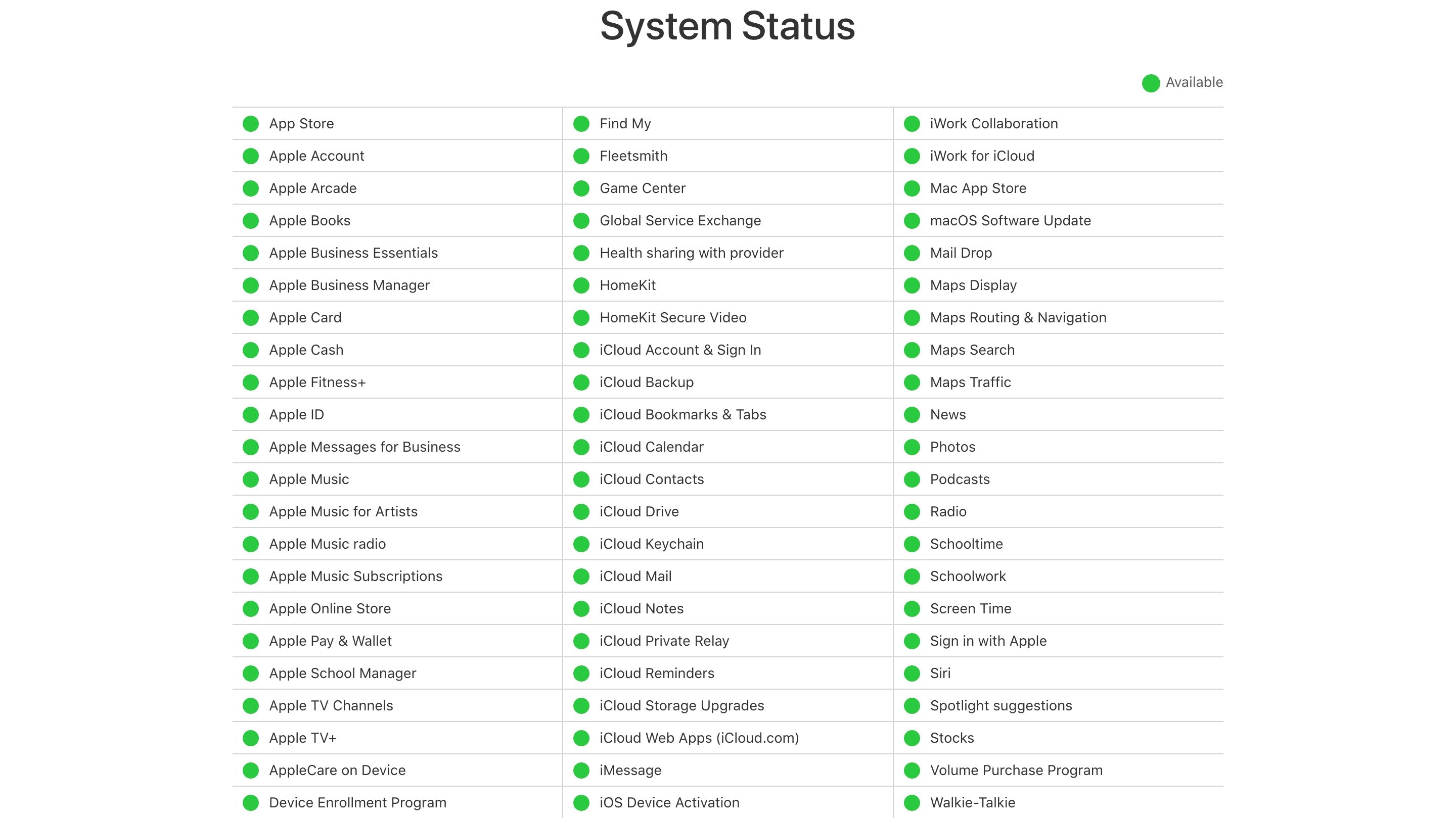
Tous les services connaissent des interruptions occasionnelles. Bien que la plupart des opérations de maintenance soient planifiées la nuit, une panne imprévue ou une erreur humaine peut parfois perturber même les services les plus fiables.
Pour consulter l’état actuel d’iCloud, rendez-vous sur la Page d’état du système d’Apple et recherchez les points verts à côté des services iCloud. Tout problème en cours sera indiqué au bas de la page.
4. Activation d’iCloud pour vos applications
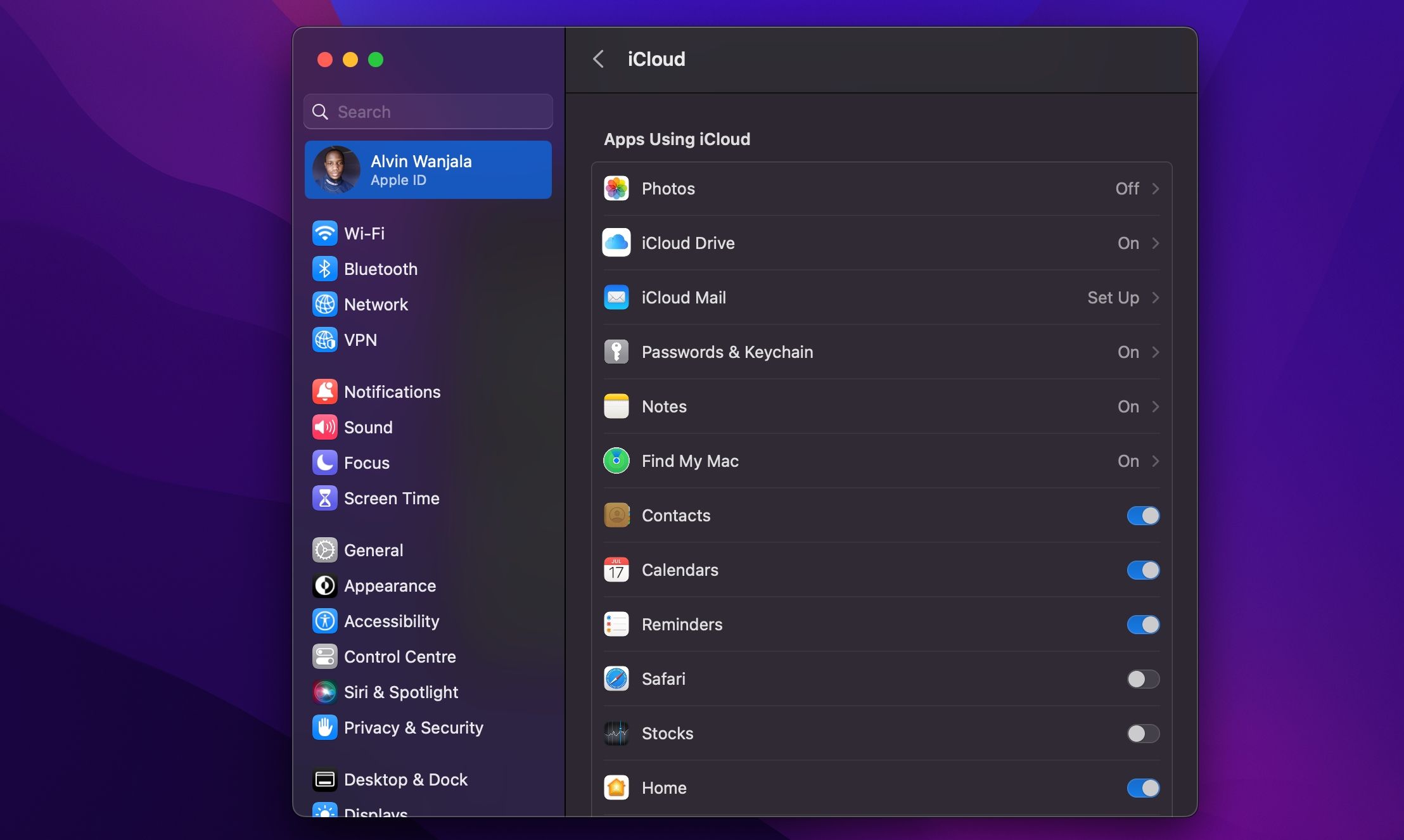
Vous pouvez ajuster certains paramètres sur vos appareils (iOS ou macOS) afin de résoudre les problèmes de synchronisation de certaines applications.
Sur votre iPhone, allez dans Réglages > [Votre Nom] > iCloud et appuyez sur « Tout afficher » sous « Apps utilisant iCloud ». Assurez-vous que l’application concernée est bien activée dans la liste. Vous pouvez aussi désactiver puis réactiver l’option pour forcer une nouvelle synchronisation.
Sur votre Mac, les applications ayant accès à iCloud se trouvent dans Menu Apple > Réglages Système > Identifiant Apple > iCloud, sous la rubrique « Apps utilisant iCloud ». Cliquez sur « Tout afficher » pour voir la liste complète.
5. Accès cellulaire des applications
Rencontrez-vous des difficultés de synchronisation avec iCloud en utilisant les données mobiles, mais pas en Wi-Fi ? Il est possible que l’accès cellulaire ait été désactivé pour certaines applications.
Accédez à Réglages > Données cellulaires et faites défiler la liste pour trouver les applications installées sur votre appareil. Celles dont le curseur est désactivé ne fonctionneront qu’en Wi-Fi. Activez l’accès aux données cellulaires pour les applications que vous souhaitez synchroniser en permanence. Notez cependant que cela peut augmenter votre consommation de données.
En bas de l’écran, vous pouvez également activer iCloud Drive.
6. Éliminer les écarts de date et d’heure
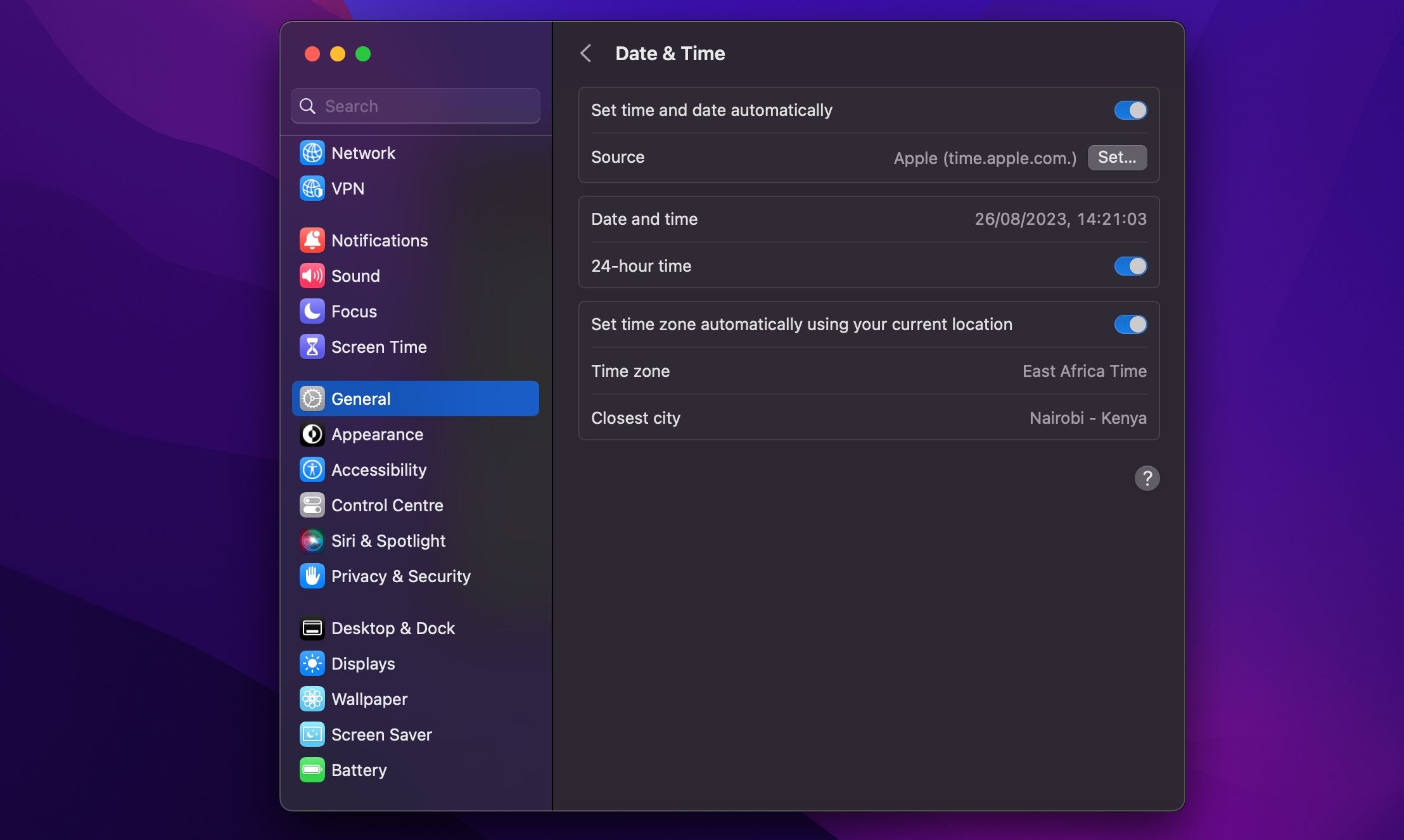
Un décalage de date et d’heure sur votre iPhone peut provoquer de nombreux dysfonctionnements, certaines applications refusant purement et simplement de se connecter à internet. Pour éviter ces problèmes, activez la mise à jour automatique de l’heure, qui assurera la synchronisation de vos appareils.
Sur votre iPhone, allez dans Réglages > Général > Date et heure et activez « Réglage automatique ». Sur Mac, allez dans Réglages Système > Général > Date et heure et activez « Régler la date et l’heure automatiquement ». Cochez également la case « Régler le fuseau horaire automatiquement en fonction de votre position ».
7. Vérification du bon dossier de synchronisation
Pour les applications qui permettent de choisir le dossier où stocker les données, assurez-vous que les chemins correspondent sur vos différents appareils. Les applications iOS et macOS doivent rechercher les données au même emplacement.
8. Réinitialisation et restauration de l’appareil
Si aucune des solutions précédentes n’a fonctionné et que vos données iCloud ne se synchronisent toujours pas, il peut être nécessaire de réinitialiser votre iPhone pour résoudre tout problème persistant. Assurez-vous d’effectuer une sauvegarde de votre appareil pour éviter toute perte de données.
Pour réinitialiser votre iPhone, allez dans Réglages > Général > Transférer ou Réinitialiser l’iPhone et sélectionnez « Effacer contenu et réglages » en bas de la page.
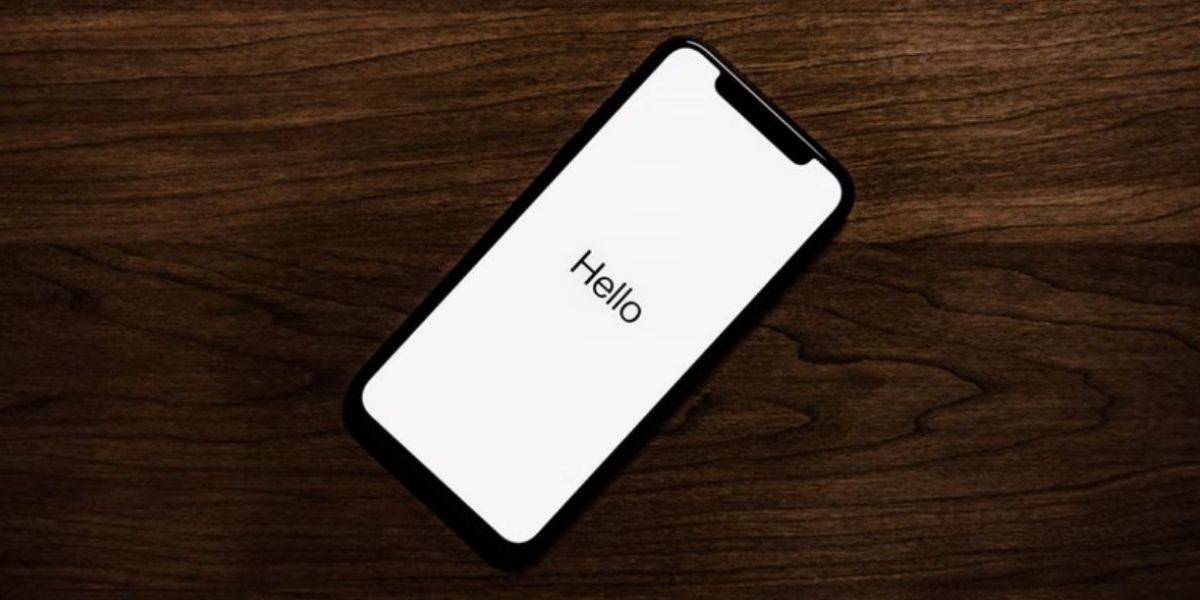
Vous pourrez restaurer votre iPhone à partir de votre sauvegarde lors de la nouvelle configuration. Après le chargement de l’écran « Apps et données », appuyez sur « Restaurer à partir d’une sauvegarde iCloud » et connectez-vous avec votre identifiant Apple. Votre appareil sera alors presque identique à ce qu’il était auparavant, à l’exception du fait que vous devrez reconfigurer vos différents comptes.
Cela devrait résoudre votre problème avec iCloud Drive. Si le problème persiste, consultez les problèmes iCloud les plus courants et leurs solutions.
9. Recherche d’aide spécifique à l’application
Si une application utilise la synchronisation de données entre différentes plateformes, il y a de fortes chances que le développeur propose une documentation d’aide pour résoudre vos problèmes. Les développeurs sont souvent en mesure d’identifier les fichiers ou dossiers à supprimer pour rétablir le bon fonctionnement.
Day One, 1Password et Ulysses sont quelques exemples d’applications proposant des guides spécifiques pour résoudre les problèmes iCloud. Faites des recherches en ligne pour trouver de l’aide si votre problème concerne une autre application.
10. Utilisation d’une alternative à iCloud
De nombreuses applications vous donnent la possibilité de ne pas utiliser iCloud. En évitant d’utiliser ce service, vous vous épargnerez de nombreux problèmes.
Par exemple, des applications comme Day One et 1Password vous permettent d’utiliser Dropbox. De plus, les alternatives à iCloud offrent souvent plus d’espace et sont moins sujettes aux dysfonctionnements. Vous pouvez toujours continuer à utiliser d’autres fonctionnalités d’iCloud, telles que les comptes de messagerie et « Localiser mon appareil ».
Parmi les meilleures alternatives de stockage cloud, citons Dropbox, Google Drive et OneDrive.
Synchronisation de vos données iCloud sans problème
En espérant que ces conseils vous ont aidé à résoudre vos problèmes avec iCloud Drive, sachez que de nombreux utilisateurs ont réussi à rétablir le bon fonctionnement de leurs synchronisations grâce à ces astuces. Bien qu’iCloud ne soit pas parfait, son intégration avec les plateformes Apple en fait le choix par défaut pour beaucoup. Vous pouvez désormais l’utiliser comme prévu par Apple.